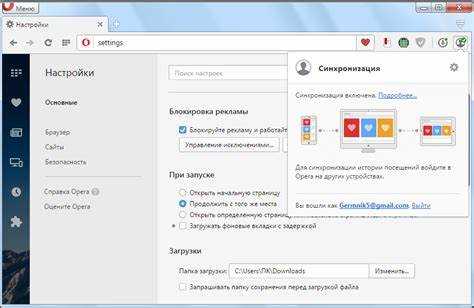
Экспресс-панель в браузере Opera – это не просто закладки. Это быстрый доступ к приоритетным ресурсам, рабочим инструментам и страницам, используемым ежедневно. При смене компьютера важно не потерять эту структуру. Встроенная функция синхронизации позволяет восстановить экспресс-панель с другого устройства без ручного копирования данных.
Для начала необходимо войти в учетную запись Opera на новом компьютере. Это делается через иконку профиля в правом верхнем углу браузера. После авторизации с тем же аккаунтом, что использовался на старом ПК, Opera предложит активировать синхронизацию. Обязательно выберите опцию «Синхронизировать все данные» или вручную отметьте пункт «Закладки», поскольку именно через этот механизм передаются элементы экспресс-панели.
Чтобы получить доступ к панели другого устройства, откройте opera://bookmarks в адресной строке. В разделе «Другие закладки» появится папка с именем синхронизированного компьютера. Внутри будет доступна структура экспресс-панели, как она выглядела ранее. Оттуда можно вручную перетащить нужные элементы в текущую экспресс-панель или воспользоваться функцией импорта.
Если синхронизация не активируется, проверьте настройки в opera://settings/syncSetup. Убедитесь, что галочка на пункте «Закладки» установлена, и что нет проблем с интернет-соединением. Также может потребоваться повторная авторизация в аккаунте Opera.
Своевременная синхронизация упрощает миграцию между устройствами и защищает пользовательские данные. При правильной настройке вы получаете точную копию экспресс-панели без дополнительного ПО и сложных операций.
Как включить синхронизацию в Opera на основном компьютере
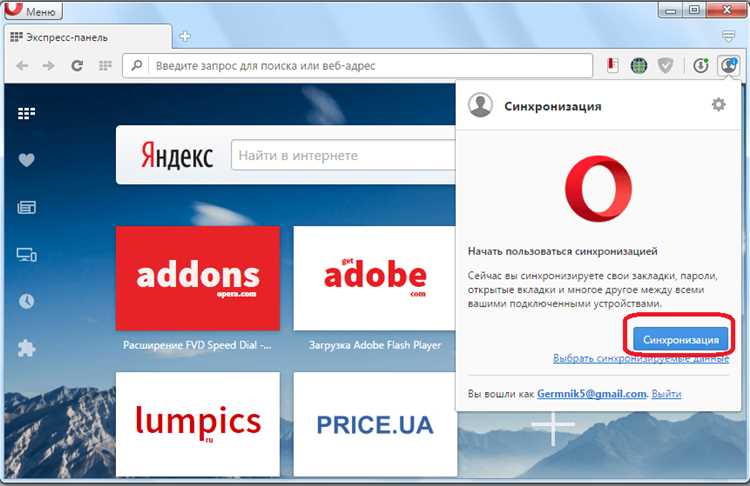
Откройте браузер Opera и нажмите на иконку профиля в правом верхнем углу окна. В выпадающем меню выберите «Войти в Opera».
Введите данные своей учетной записи Opera – адрес электронной почты и пароль. Если учетной записи нет, нажмите «Создать аккаунт» и завершите регистрацию, следуя инструкциям.
После входа нажмите «Синхронизация» в том же меню профиля. В появившемся окне отметьте элементы, которые нужно синхронизировать. Для экспресс-панели включите пункт «Закладки» – именно туда сохраняются элементы панели.
Убедитесь, что включена опция «Синхронизировать все», если требуется передача не только экспресс-панели, но и других данных (паролей, истории, расширений).
При необходимости активируйте сквозное шифрование – это потребует создания отдельного пароля, не связанного с основным аккаунтом.
После настройки синхронизация запускается автоматически. Проверьте статус в разделе opera://sync-internal – он покажет, какие данные были синхронизированы и когда.
Какие данные синхронизируются и где найти экспресс панель
При включённой синхронизации в Opera передаются закладки, экспресс-панель, история, пароли, открытые вкладки, настройки, заметки и расширения. Экспресс-панель синхронизируется отдельно от закладок и отображается на стартовой странице при каждом запуске браузера.
Чтобы убедиться в синхронизации экспресс-панели, войдите в учётную запись Opera на обоих устройствах. Перейдите в меню браузера → «Синхронизация» и проверьте, активирована ли передача закладок и экспресс-панели. Данные передаются через сервер Opera, доступный после авторизации.
Найти экспресс-панель можно на новой вкладке. Если после синхронизации она не отображается, откройте вкладку «Закладки» → «Другие экспресс-панели» – здесь отображаются панели с других устройств. Чтобы перенести элементы на основную панель, перетащите нужные сайты вручную на стартовую страницу.
Как авторизоваться в Opera на втором компьютере для получения данных
Откройте браузер Opera на втором компьютере. Нажмите на значок профиля в правом верхнем углу интерфейса. Если вы не видите иконку, обновите браузер до последней версии.
В появившемся окне выберите «Войти». Введите данные учётной записи Opera, которую вы использовали на основном устройстве. Убедитесь, что введён правильный адрес электронной почты и актуальный пароль.
После входа откроется панель синхронизации. Активируйте синхронизацию, если она отключена. Нажмите «Синхронизировать всё» или выберите только нужные категории, например «Экспресс-панель», «Закладки» или «История».
Если требуется подтверждение входа, проверьте основной компьютер – Opera может запросить код двухфакторной аутентификации или одобрение входа через уведомление.
После успешной авторизации и включения синхронизации экспресс-панель загрузится автоматически. Изменения отобразятся в течение нескольких секунд, при условии стабильного подключения к интернету.
Что делать, если экспресс панель не появилась после входа в аккаунт
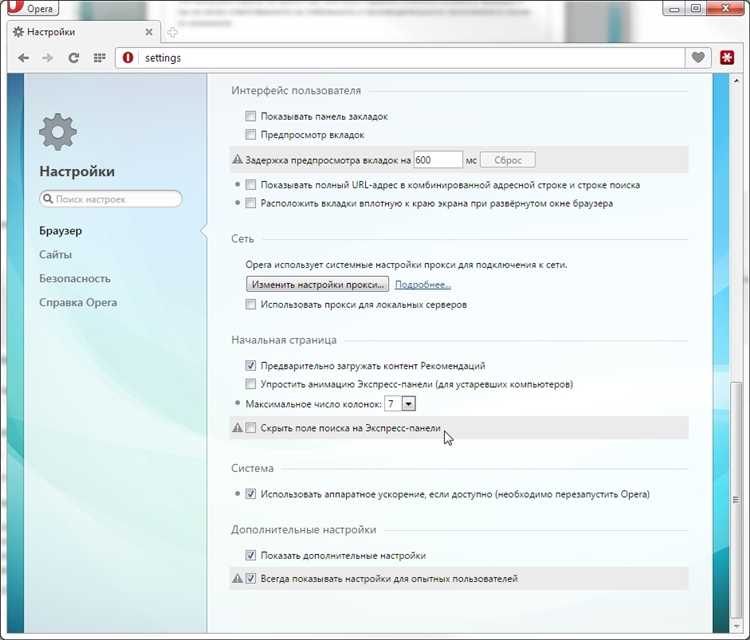
Если после входа в аккаунт Opera экспресс панель не восстановилась автоматически, выполните следующие шаги:
- Убедитесь, что синхронизация включена. Откройте меню браузера → «Синхронизация» и проверьте, что пункт «Экспресс-панель» активен.
- Проверьте, была ли ранее включена синхронизация на другом устройстве. Если нет, экспресс панель не могла сохраниться. В этом случае восстановление невозможно.
- Откройте
https://www.sync.opera.com. Авторизуйтесь и проверьте наличие сохранённых закладок и экспресс панелей. Если они есть, данные доступны для восстановления. - Установите последнюю версию Opera. Устаревшая сборка может не поддерживать актуальные механизмы синхронизации.
- Откройте «Закладки» → «Другие экспресс панели». Здесь отображаются панели с других устройств. Перенесите нужные элементы вручную, если они не подгрузились автоматически.
- Проверьте доступ к интернету и отсутствие блокировщиков (например, антивирусов или VPN), которые могут мешать подключению к серверам Opera.
- Если синхронизация активна, но панель по-прежнему не загружается, выйдите из аккаунта, перезапустите браузер и войдите снова.
Если ни один из способов не помог, создайте резервную копию профиля и выполните сброс браузера через «Настройки» → «Дополнительно» → «Сбросить настройки».
Как вручную импортировать экспресс панель с другого устройства
Для ручного переноса экспресс-панели Opera с одного компьютера на другой требуется доступ к файлам профиля браузера. Экспресс-панель хранится в файле Bookmarks, расположенном в пользовательской директории Opera.
На исходном устройстве закройте браузер и перейдите по пути:
Windows: C:\Users\<имя_пользователя>\AppData\Roaming\Opera Software\Opera Stable\
Linux: /home/<имя_пользователя>/.config/opera/
Скопируйте файл Bookmarks и при необходимости BookmarksExtras.
На целевом компьютере выполните следующие действия:
- Закройте Opera.
- Откройте папку профиля по вышеуказанному пути.
- Создайте резервную копию текущих файлов Bookmarks и BookmarksExtras.
- Замените их на скопированные с другого устройства.
- Запустите Opera. Экспресс-панель отобразится в том виде, в котором она была на исходном ПК.
Если структура панелей не изменилась, но элементы не отображаются, проверьте, активна ли синхронизация и не было ли автоматического перезаписывания данных. В этом случае отключите синхронизацию перед заменой файлов.
Как проверить статус синхронизации и устранить возможные сбои
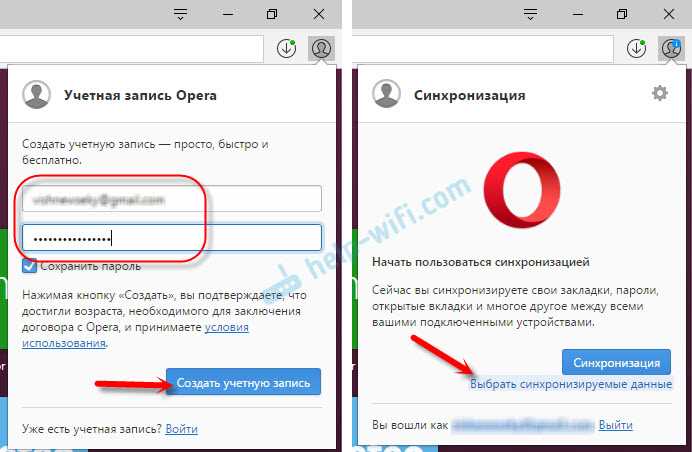
Для контроля состояния синхронизации экспресс-панели Opera с другого устройства, следуйте следующим шагам:
- Откройте браузер Opera на текущем устройстве.
- Нажмите на иконку пользователя в правом верхнем углу экрана.
- Проверьте, отображается ли ваш аккаунт с пометкой «Синхронизировано». Если синхронизация активна, статус будет зеленым.
- Если синхронизация не работает или стоит статус «Не синхронизировано», попробуйте перезапустить браузер и повторно проверить состояние.
В случае ошибок или задержек синхронизации выполните следующие действия:
- Проверьте подключение к интернету. Синхронизация не может быть выполнена при слабом или нестабильном соединении.
- Убедитесь, что ваш браузер обновлен до последней версии. Это важно для стабильной работы синхронизации.
- Перезагрузите Opera. Это часто помогает при сбоях синхронизации.
Если проблемы с синхронизацией сохраняются:
- Войдите в настройки синхронизации через меню браузера и отключите, а затем снова включите синхронизацию.
- Проверьте состояние сервиса Opera Sync на официальной странице статуса, чтобы исключить технические проблемы на стороне разработчиков.
- Попробуйте удалить и заново добавить ваш аккаунт в настройки синхронизации. Это поможет устранить поврежденные данные или настройки.
Если после выполнения указанных шагов проблема остается, рекомендуется обратиться в службу поддержки Opera для более глубокого анализа причины сбоя.
Вопрос-ответ:
Как синхронизировать экспресс-панель Opera с другого ПК?
Для синхронизации экспресс-панели Opera с другого компьютера нужно войти в свою учетную запись Opera. Для этого откройте браузер на новом ПК и войдите в свой аккаунт с помощью логина и пароля. После этого на новом устройстве будет доступна ваша экспресс-панель, включая все сохраненные сайты и настройки. Важно, чтобы на обоих устройствах был включен синхронизированный аккаунт.
Какие данные синхронизируются вместе с экспресс-панелью Opera?
При синхронизации через аккаунт Opera с другого ПК передаются не только данные экспресс-панели, но и вкладки, пароли, закладки и история браузера. Это позволяет не терять привычные настройки и контент при переходе с одного устройства на другое. Все изменения, которые вы вносите на одном компьютере, автоматически синхронизируются на других устройствах, подключенных к вашему аккаунту.
Что делать, если экспресс-панель не синхронизируется между устройствами?
Если экспресс-панель не синхронизируется между устройствами, первым делом проверьте, подключены ли оба устройства к одному аккаунту Opera. Также убедитесь, что на обоих устройствах установлена последняя версия браузера. Попробуйте выйти из аккаунта и снова войти, чтобы обновить синхронизацию. В случае продолжительных проблем перезапустите браузер или проверьте настройки синхронизации в разделе «Настройки» > «Синхронизация».
Можно ли синхронизировать только экспресс-панель без других данных?
На данный момент Opera не предоставляет опцию синхронизации только определённых данных, например, только экспресс-панели. При синхронизации через учетную запись Opera передаются все основные данные, включая пароли, закладки и историю. Однако, если вам нужно синхронизировать только экспресс-панель, вам потребуется отключить синхронизацию остальных данных в настройках, но это не повлияет на экспресс-панель напрямую.
Можно ли восстановить экспресс-панель, если она была случайно удалена на другом ПК?
Да, если вы случайно удалили экспресс-панель на одном устройстве, вы можете восстановить её, синхронизировався с другим устройством, где панель осталась. После того как вы войдете в свою учетную запись Opera на новом ПК или в браузере, данные экспресс-панели синхронизируются, и её содержимое вернется на ваше устройство. Однако, если панель была удалена на всех устройствах, восстановить её будет невозможно, и потребуется настроить её заново.






